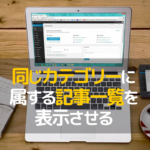どうも、スマコマのコマ太郎です。![]()
Googleアナリティクスを使っている人も多いと思いますが、機能が多すぎてどこを見てよいのか迷いますよね。
ぶっちゃけ、ぼくもよく迷います。![]()
なので今回はGoogleアナリティクスでページごとの滞在時間を見るページへの行き方の備忘録として残しておきます。
滞在時間はページがどのくらい読まれているかのバロメーター。ユーザーが期待したページになっているか調査するときに見る値ですね。
もくじ
グーグル アナリティクスでページごとの滞在時間を見るには?
個別の滞在時間を見るページ
滞在時間のページへ移動
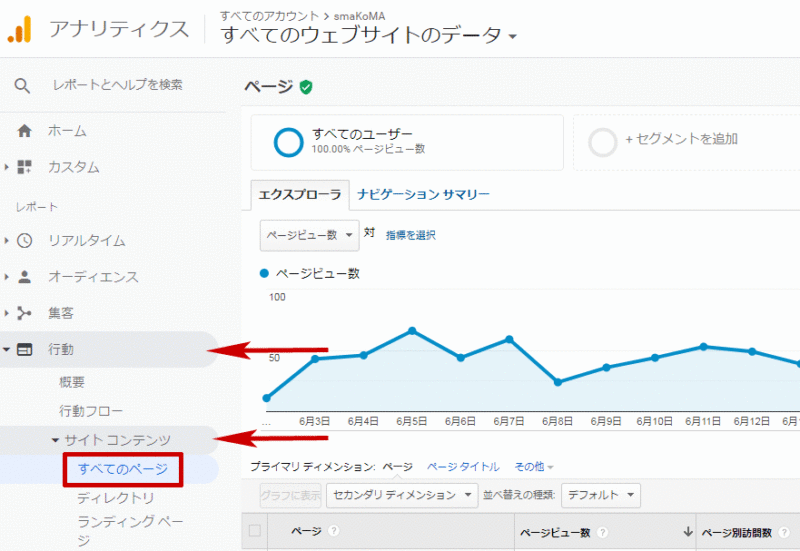
グーグル アナリティクスにログインして、情報を見たいアカウントを開きます。
左にあるメニューから [行動]-[サイト コンテンツ]-[すべてのページ] とたどって下さい。
そうすればページごとの平均ページ滞在時間のデータを見ることができるページが表示されます。
PVが万単位あるサイトなら、デフォルトの設定で構いませんが、PVがまだ少ないサイトの場合、ここで少し設定を変更します。そうしないとより確かな平均値が表示されないからです。
データの期間を調整する
データの期間
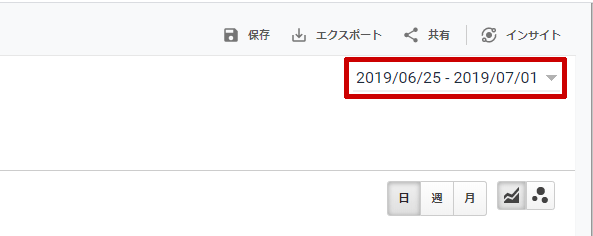
画面右上に見ているデータの期間が表示されています。通常、デフォルトで7日間になっていますから、ここを伸ばしてください。
データの期間を変更する
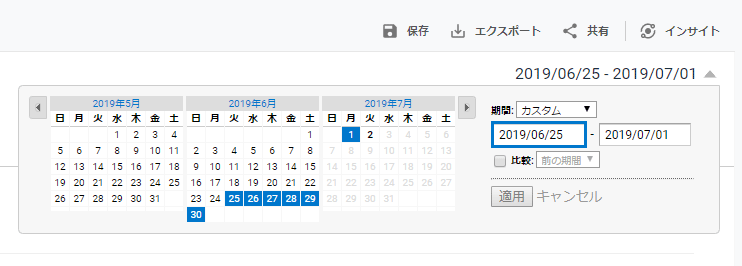
日付部分をクリックすると上記のように期間を変更できるウィンドウが開きます。[期間]をクリックすると用意された期間を選択できます。プリセットされた値は、最大で過去30日間までです。個人的には90日間が欲しいところですが、ないので日付を直接指定して期間を伸ばしています。
平均ページ滞在時間
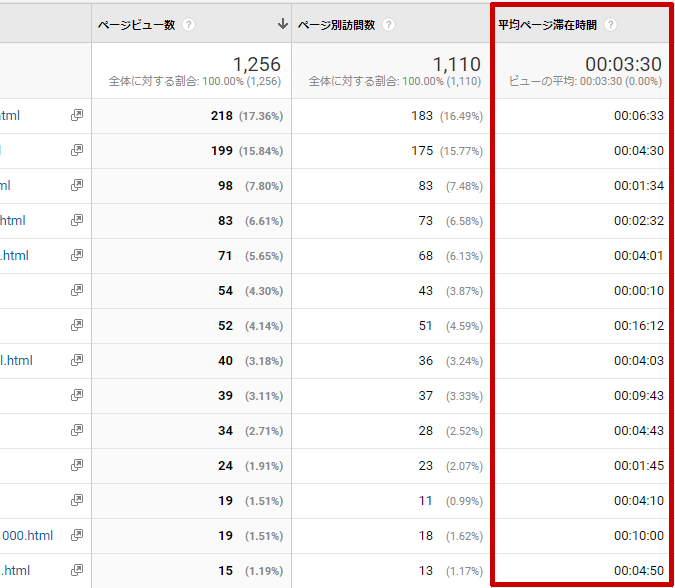
このようにページごとの平均ページ滞在時間は、データの中ほどに表示されます。
滞在時間の問題と誤解
滞在時間のなぞ
どのアクセス解析を使ってもたいてい滞在時間のデータを見ることができます。その中で滞在時間が 0 のものも多くありませんか?![]()
これはアクセス解析の仕組みによる制約で、すべての人の滞在時間ではなく、別のページに移動した人だけのデータだからです。
つまりそのページだけを見て、サイトを去った人(直帰)の滞在時間は反映されないのです。その人が何分ページを見ようが滞在時間は 0 としてカウントされてしまうわけ。
これはアクセス解析がページが読み込まれた時にスクリプトを介してデータが記録される仕組みのため、別のページが読み込まれないと記録されないからなのです。
滞在時間のデータを増やすには?
PVを増やす
まずはPVを増やすことです。データの母数を増やすことで何人かは別のページも見てくれることでしょう。そうすれば滞在時間のデータも貯まり、より正確な滞在時間を確認することができます。
別のページへの誘導
別のページが見られれば滞在時間がカウントされるわけですから、別のページを見てもらう工夫をすることです。例えば、コンテンツ内に適切な他のページへのリンクを添えるなどですね。
ただコンテンツ内のリンクで誘導した場合、ページ自体の滞在時間は下がりやすい(すぐ別のページに移動するから)ので、その点は留意したほうがいいでしょう。中央より下に入れるのが望ましいです。
よりよい方法は、コンテンツを読み終わった後に、ユーザーが興味を持ちそうなコンテンツを添えること、またサイドバーに関連コンテンツを表示させるのも有効でしょう。
ちなみに関連のある記事をサイドバーに表示させる方法はこちらです。![]()